热门标签
热门文章
- 1MySQL索引面试题面经汇总_数据库索引 面试
- 2头歌实践教学平台Python-Python第九章作业(初级)_头歌平台python第九章
- 3Knowledge 3命题逻辑形式推演(resolution归结原理- -- 1条规则)_数学逻辑中的resolution
- 4前端常用网址_程序验证网站qs
- 5MQTT连接ONENET——登录_clean session onenet
- 6Java获取resources下文件路径_jar包获取resource下的文件路径
- 7RabbitMQ:@RabbitListener 与 @RabbitHandler 及 消息序列化
- 8解开Kafka神秘的面纱(三):kafka单机部署和集群部署_kafka bootstrap-servers可以单机嘛
- 9springboot+rediss实现分布式定时任务_基于redis的分布式定时任务
- 10python做学生信息管理系统,python编辑学生信息系统_学生信息管理系统python代码
当前位置: article > 正文
银河麒麟v10-arm版离线安装Portainer_portainer离线安装
作者:菜鸟追梦旅行 | 2024-06-16 19:49:18
赞
踩
portainer离线安装
Portainer是一个可视化的容器镜像的图形管理工具,利用Portainer可以轻松构建,管理和维护Docker环境。 而且完全免费,基于容器化的安装方式,方便高效部署。
目录
1. 安装portainer镜像包
portainer比较新的版本镜像包是portainer/portainer-ce,之前的版本是portainer/portainer,新旧版本之间还是有些区别的,旧版本在离线情况下还带有应用模板,新版本在离线状态下已经没有自带的应用模板了,并不是很方便,但我还是安装了比较新的版本的portainer。
- #现在联网的机子上拉取镜像包
- docker pull portainer/portainer-ce:linux-arm64-2.11.1-alpine
-
- #离线加载镜像包,在镜像包所在的文件夹目录下执行
- docker load < portainer/portainer-ce:linux-arm64-2.11.1-alpine
2. 运行portainer
docker run -d --name portainerUI -p 9000:9000 -v /var/run/docker.sock:/var/run/docker.sock portainer/portainer-ce其中,--name是可以调换的,-p是做端口映射的,前面的9000可以调整为你自己的端口,也是之后你使用ip+port访问的prot,后面的9000是portainer的端口不能修改,-v是挂载操作,最后的镜像名称,可以省略版本号,也可以带着版本号。
3. 访问portainer
通过ip:port的方式访问portainer,首先创建默认用户admin的密码,输入并确认密码后成功访问。
4. 配置多个节点
4.1 编辑docker.service
- vim /usr/lib/systemd/system/docker.service
-
- #找到 ExecStart字段修改如下
-
-
- ExecStart=/usr/bin/dockerd -H tcp://0.0.0.0:2375 -H unix://var/run/docker.sock
4.2 重新启动docker服务
- systemctl daemon-reload
- systemctl restart docker
4.3 配置远程docker
在左侧Environmets进行Add environment操作,环境类型选择docker,name自己命名,environment URL按照提示填写:
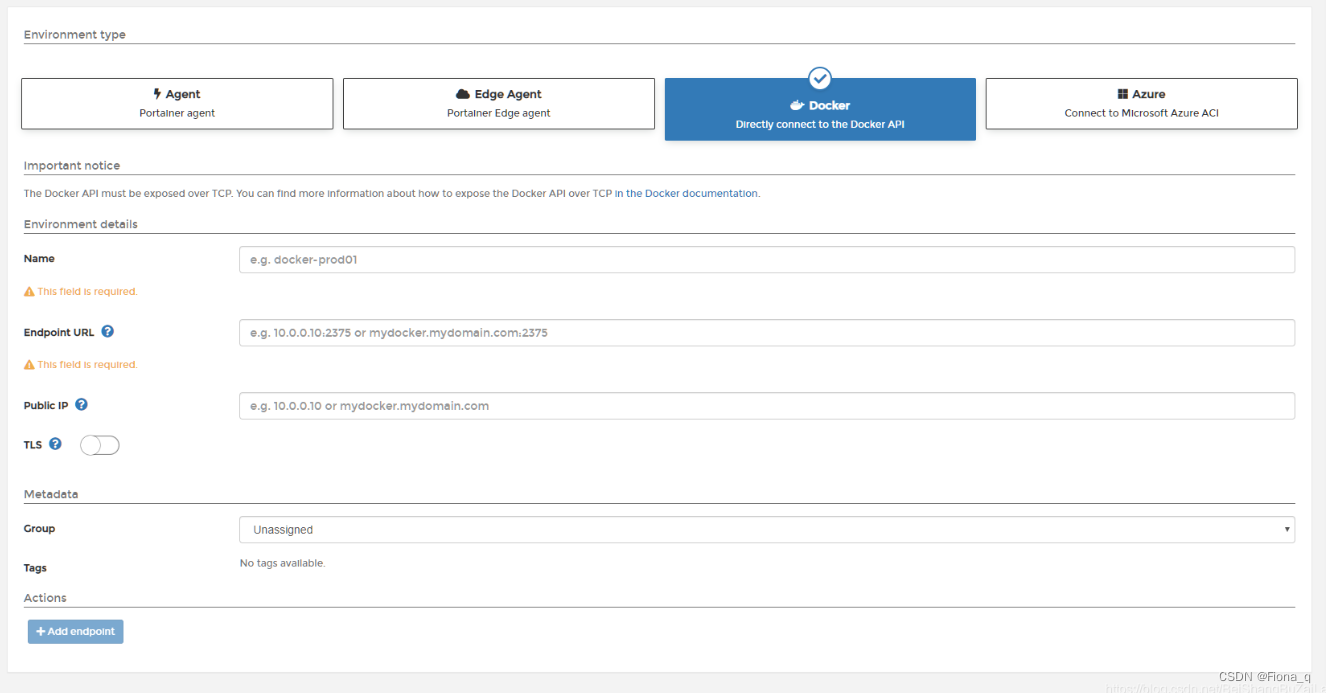
最后,设置好集群节点后,在home页面可以看到如下显示,即配置完整。

声明:本文内容由网友自发贡献,不代表【wpsshop博客】立场,版权归原作者所有,本站不承担相应法律责任。如您发现有侵权的内容,请联系我们。转载请注明出处:https://www.wpsshop.cn/w/菜鸟追梦旅行/article/detail/727996
推荐阅读
相关标签


